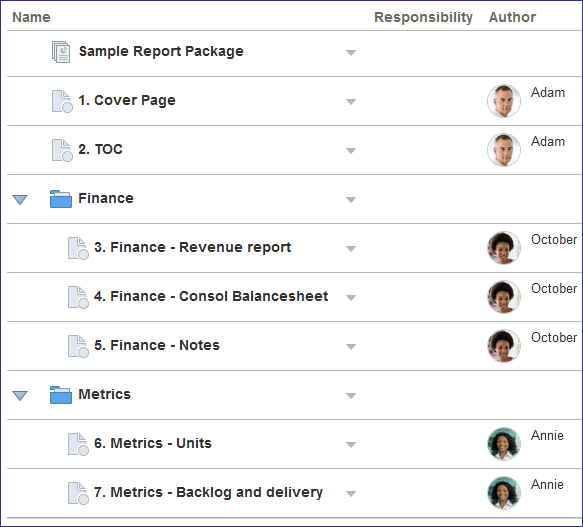Berichtspakete bearbeiten
Wenn Sie erstmalig auf das Beispielberichtspaket zugreifen, sind keine Entwicklungsphasen aktiviert und keine Benutzer zugewiesen. Bearbeiten Sie das Berichtspaket, indem Sie auf ![]() klicken und dann Berichtspaketeigenschaften bearbeiten wählen, um den Bearbeitungsassistenten zu öffnen. Der Bearbeitungsassistent enthält Bereiche, mit denen Sie die Berichtspaketeigenschaften bearbeiten, Entwicklungsphasen aktivieren und den Zugriff zuweisen können. Betrachten wir jeden Bereich:
klicken und dann Berichtspaketeigenschaften bearbeiten wählen, um den Bearbeitungsassistenten zu öffnen. Der Bearbeitungsassistent enthält Bereiche, mit denen Sie die Berichtspaketeigenschaften bearbeiten, Entwicklungsphasen aktivieren und den Zugriff zuweisen können. Betrachten wir jeden Bereich:
Berichtspaketeigenschaften bearbeiten
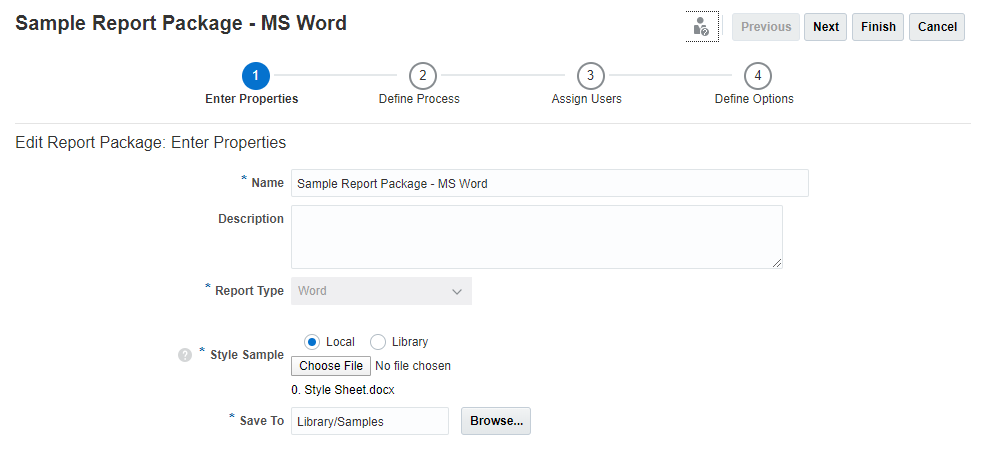
Unter "Eigenschaften eingeben" können Sie den Namen des Beispielberichtspakets ändern und seinen Speicherort in der Bibliothek ändern. Sie können auch ein neues Formatbeispieldokument hochladen. Siehe: Mit dem Formatbeispieldokument arbeiten.
Wenn Sie mit dem Bearbeiten der Eigenschaften fertig sind, klicken Sie auf ![]() , um fortzufahren.
, um fortzufahren.
Entwicklungsphasen aktivieren

Narrative Reporting bietet drei Entwicklungsphasen für Berichtspakete:
- Erstellen
-
Damit können Sie mit anderen Benutzern zusammenarbeiten, um den Berichtsinhalt und unterstützende Details zu entwickeln.
- Prüfen
-
Damit können Sie Kommentare für mehrere Entwurfsversionen erfassen und den Berichtsinhalt ändern.
- Abzeichnen
-
Damit können Sie den Berichtsinhalt sperren und die Abzeichnungen der wesentlichen Entscheidungsträger erfassen.
Wenn Sie eine Phase aktivieren, klicken Sie auf das Häkchen in der Ecke der Phase: 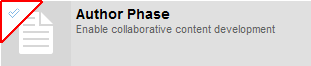 . Wenn Sie eine Phase aktivieren, ändert sich die Farbe der Phasenkachel, und der Bildschirm wird mit dem Zeitplan der Phase aktualisiert.
. Wenn Sie eine Phase aktivieren, ändert sich die Farbe der Phasenkachel, und der Bildschirm wird mit dem Zeitplan der Phase aktualisiert.
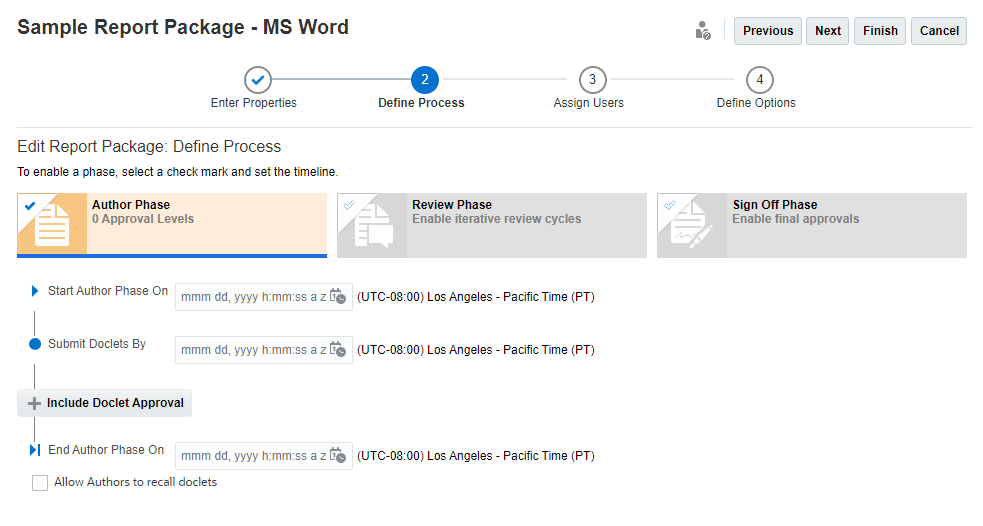
Klicken Sie auf ![]() , um Start- und Enddatum der Phasen auszuwählen. Sie können auch Doclet-Genehmigungen in die Erstellungsphase und zusätzliche Prüfzyklen in die Prüfungsphase aufnehmen. Siehe: "Struktur des Berichtspakets erstellen" unter folgendem Thema: Berichtspakete erstellen.
, um Start- und Enddatum der Phasen auszuwählen. Sie können auch Doclet-Genehmigungen in die Erstellungsphase und zusätzliche Prüfzyklen in die Prüfungsphase aufnehmen. Siehe: "Struktur des Berichtspakets erstellen" unter folgendem Thema: Berichtspakete erstellen.
Nachdem Sie jede Phase aktiviert und den Zeitplan festgelegt haben, klicken Sie auf ![]() , um fortzufahren.
, um fortzufahren.
Hinweis:
Sie müssen nicht allen Doclets Autoren zuweisen (der Eigentümer des Berichtspakets kann z.B. Doclet-Inhalt erstellen). Wenn Sie die Erstellungsphase auf der Ebene des Berichtspakets aktivieren, können Sie einzelne Doclets angeben, die nicht in die Erstellungsphase eingeschlossen werden, indem Sie ![]() neben dem Doclet wählen und dann Doclet-Eigenschaften bearbeiten und Aus Erstellungsphase ausschließen wählen.
neben dem Doclet wählen und dann Doclet-Eigenschaften bearbeiten und Aus Erstellungsphase ausschließen wählen.
Benutzer zuweisen
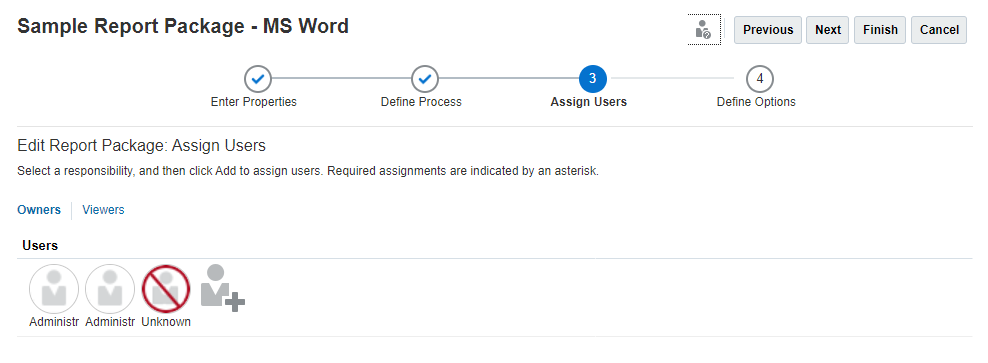
Verwenden Sie den Bildschirm "Benutzer zuweisen", um den Eigentümern des Berichtspakets, Prüfern, Genehmigern und Leseberechtigten Berechtigungen zu erteilen.
So erteilen Sie einem Benutzer eine Berechtigung:
-
Wählen Sie die Berechtigung aus, die Sie einem Benutzer erteilen möchten:
-
Eigentümer können die Struktur und die Eigenschaften des Berichtspakets ändern, die Phasenprozesse ausführen und Benutzer zuweisen.
-
Prüfer können das Berichtspaket ganz oder teilweise prüfen und Feedback zu möglichen Änderungen des Inhalts senden.
-
Genehmiger können das Berichtspaket endgültig abzeichnen, damit es veröffentlicht werden kann.
-
Leseberechtigte können das Berichtspaket ganz oder teilweise anzeigen, jedoch keine Änderungen vornehmen.
Hinweis:
Wenn Sie die Abzeichnungsphase aktiviert haben, müssen Sie mindestens einen Genehmiger auswählen, bevor Sie den Bearbeitungsassistenten schließen können.
-
-
Klicken Sie auf
 , um das Dialogfeld "Benutzer auswählen" zu öffnen.
, um das Dialogfeld "Benutzer auswählen" zu öffnen. -
Führen Sie die folgenden Aktionen aus:
-
Geben Sie im Feld "Suchtext" den Namen des Benutzers oder der Gruppe ganz oder teilweise ein, dem/der Sie den Zugriff zuweisen möchten, und klicken Sie dann auf
 .
. -
Wählen Sie den Namen in den Suchergebnissen aus, und klicken Sie auf
 , um das Dialogfeld "Benutzer auswählen" zu schließen.
, um das Dialogfeld "Benutzer auswählen" zu schließen.
-
Wenn Sie mit dem Zuweisen von Benutzern fertig sind, klicken Sie auf ![]() , um zu speichern, den Assistenten zu schließen und zum Berichtcenter zurückzukehren.
, um zu speichern, den Assistenten zu schließen und zum Berichtcenter zurückzukehren.
Hinweis:
Wenn Sie zum Berichtcenter zurückkehren, wird eine Fehlermeldung angezeigt, dass Doclets vorhanden sind, denen kein Autor zugewiesen wurde. Siehe:Berichtspakete bearbeiten.
Doclets Autoren und Genehmiger zuweisen
Mit dem Assistenten zum Bearbeiten von Berichtspaketen weisen Sie Benutzer (Eigentümer, Prüfer, Genehmiger und Leseberechtige) auf der Ebene des Berichtspakets zu. Die Doclet-Autoren und -Genehmiger werden jedoch optional auf Doclet-Ebene zugewiesen. Daher weisen Sie Autoren und Genehmiger direkt im Berichtcenter zu.
So weisen Sie Doclets Autoren und Genehmiger zu:
-
Wählen Sie
 neben dem Doclet, dem Sie einen Autoren zuweisen möchten, und wählen Sie Doclet-Eigenschaften bearbeiten.
neben dem Doclet, dem Sie einen Autoren zuweisen möchten, und wählen Sie Doclet-Eigenschaften bearbeiten. -
Bearbeiten Sie in den Doclet-Eigenschaften bei Bedarf den Namen und die Beschreibung, und wählen Sie dann die Berechtigung aus, die Sie erteilen möchten.
Tipp:
Wenn die Berechtigung Genehmiger nicht angezeigt wird, haben Sie die Doclet-Genehmigung für das Berichtspaket nicht aktiviert. Schließen Sie den Bildschirm "Doclet-Eigenschaften", und bearbeiten Sie die Eigenschaften des Berichtspakets, um die Doclet-Genehmigung zu aktivieren. Siehe: "Doclets hinzufügen" unter folgendem Thema: Berichtspakete erstellen.
-
Klicken Sie auf
 , um "Benutzer auswählen" zu öffnen.
, um "Benutzer auswählen" zu öffnen. -
Führen Sie die folgenden Aktionen aus:
-
Geben Sie im Feld für den Suchtext den Namen des Benutzers oder der Gruppe ganz oder teilweise ein, dem/der Sie den Zugriff zuweisen möchten, und klicken Sie dann auf
 .
. -
Wählen Sie den Namen in den Suchergebnissen aus, und klicken Sie auf
 , um das Dialogfeld "Benutzer auswählen" zu schließen.
, um das Dialogfeld "Benutzer auswählen" zu schließen.
-
-
Wenn Sie mit dem Zuweisen von Autoren und Genehmigern für das Doclet fertig sind, klicken Sie auf
 , um die Bearbeitungsvorgänge für das Doclet zu speichern und zum Berichtcenter zurückzukehren.
, um die Bearbeitungsvorgänge für das Doclet zu speichern und zum Berichtcenter zurückzukehren. -
Wiederholen Sie die Schritte 1-5, um weiteren gewünschten Doclets Autoren zuzuweisen.
Nachdem Sie mit dem Zuweisen von Autoren zu den Doclets fertig sind, werden die Fehlermeldungen nicht mehr angezeigt.